Tìm hiểu file PDF là gì?
Trước khi biết cách chuyển file PDF sang Word không cần phần mềm, chúng ta sẽ đi tìm hiểu sơ qua về file PDF.
Được biết, PDF là định dạng được ưa chuộng bởi sự gọn nhẹ, dễ lưu trữ và chia sẻ. Nó hỗ trợ trên nhiều nền tảng, thậm chí còn tích hợp sẵn trong trình duyệt Chrome/Cốc Cốc, giúp bạn đọc file PDF dễ dàng mà không cần ứng dụng riêng.
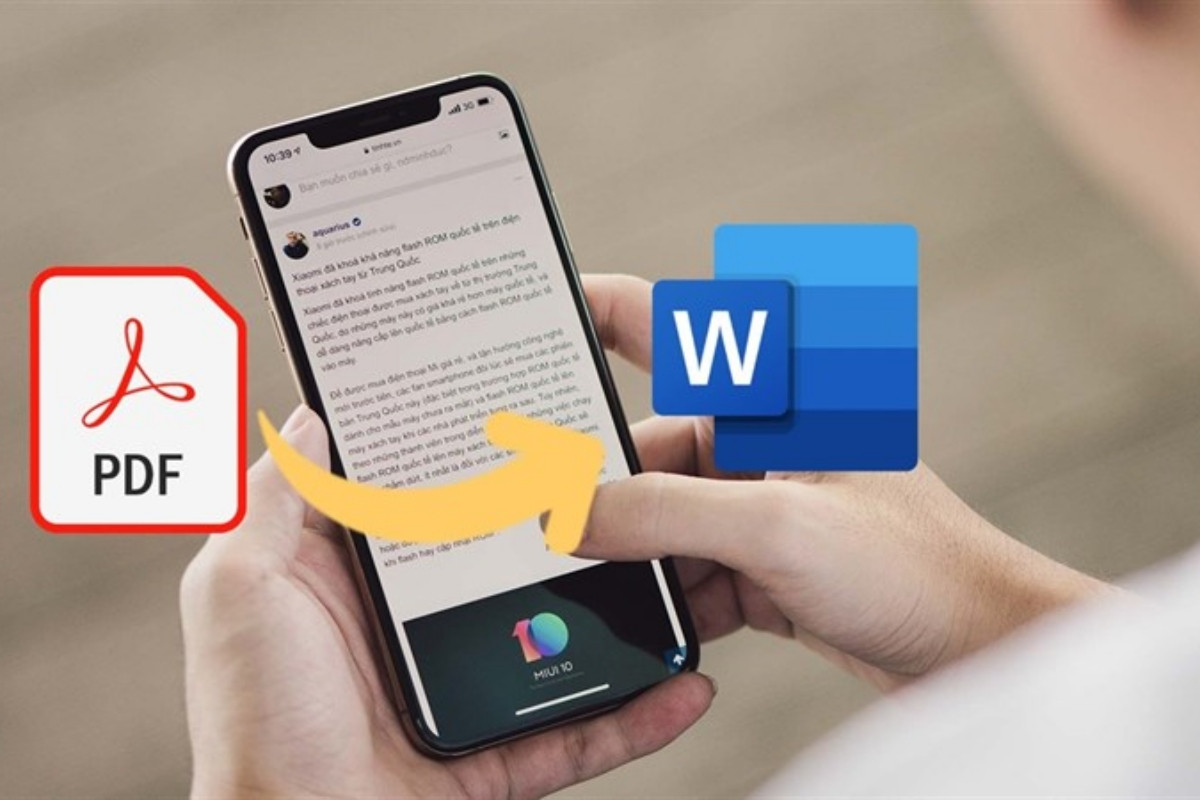
Tuy nhiên, PDF lại có một nhược điểm lớn là không cho phép chỉnh sửa nội dung một cách dễ dàng. Điều này gây khó khăn khi bạn muốn sửa đổi tài liệu sau khi nhận file hoặc xuất file. Mặc dù có thể chỉnh sửa trực tiếp trên PDF, nhưng bạn sẽ cần đến phần mềm chuyên dụng, thường là có phí như Adobe Acrobat.
Biết cách chuyển file PDF sang Word không cần phần mềm là giải pháp tối ưu cho vấn đề này. Với Word, bạn có thể thoải mái thêm, bớt, sửa đổi nội dung một cách linh hoạt. Sau khi chỉnh sửa xong, bạn có thể dễ dàng chuyển đổi lại từ Word sang PDF để giữ nguyên định dạng.
2. Cách chuyển file PDF sang Word không cần phần mềm, không lỗi font
Bạn đang đau đầu vì file PDF không thể chỉnh sửa? Muốn biết cách chuyển file PDF sang Word không cần phần mềm nhưng lại lo ngại vấn đề font chữ? Đừng lo lắng, bài viết này sẽ chia sẻ đến bạn 2 cách đơn giản và hoàn toàn miễn phí để chuyển đổi file PDF sang Word mà không bị lỗi font, không cần tải về máy và thao tác cực kỳ nhanh chóng!

Lưu ý file sau khi chuyển đổi sẽ có đuôi Docx, bạn cần sử dụng Word 2007 trở lên để mở.
Sử dụng trang web pdf2doc
Bạn muốn biết cách chuyển file PDF sang Word không cần phần mềm mà không muốn mất thời gian cài đặt phần mềm? PDF to DOC chính là giải pháp hoàn hảo cho bạn! Công cụ này không chỉ đơn giản, nhanh chóng mà còn đa năng với nhiều tính năng hấp dẫn.
Chuyển đổi đa dạng, giữ nguyên định dạng: Chuyển đổi file PDF sang Doc, DOCX, Text, các dạng ảnh JPG, PNG, nén file PDF hoặc chuyển từ ảnh JPG sang PDF. Hỗ trợ chuyển đổi hàng loạt file giúp bạn tiết kiệm thời gian tối đa. Giao diện thân thiện với tiếng Việt, dễ dàng sử dụng.
Cách sử dụng PDF to DOC:
Bước 1: Truy cập website pdf2doc.com và chọn định dạng file muốn chuyển đổi.
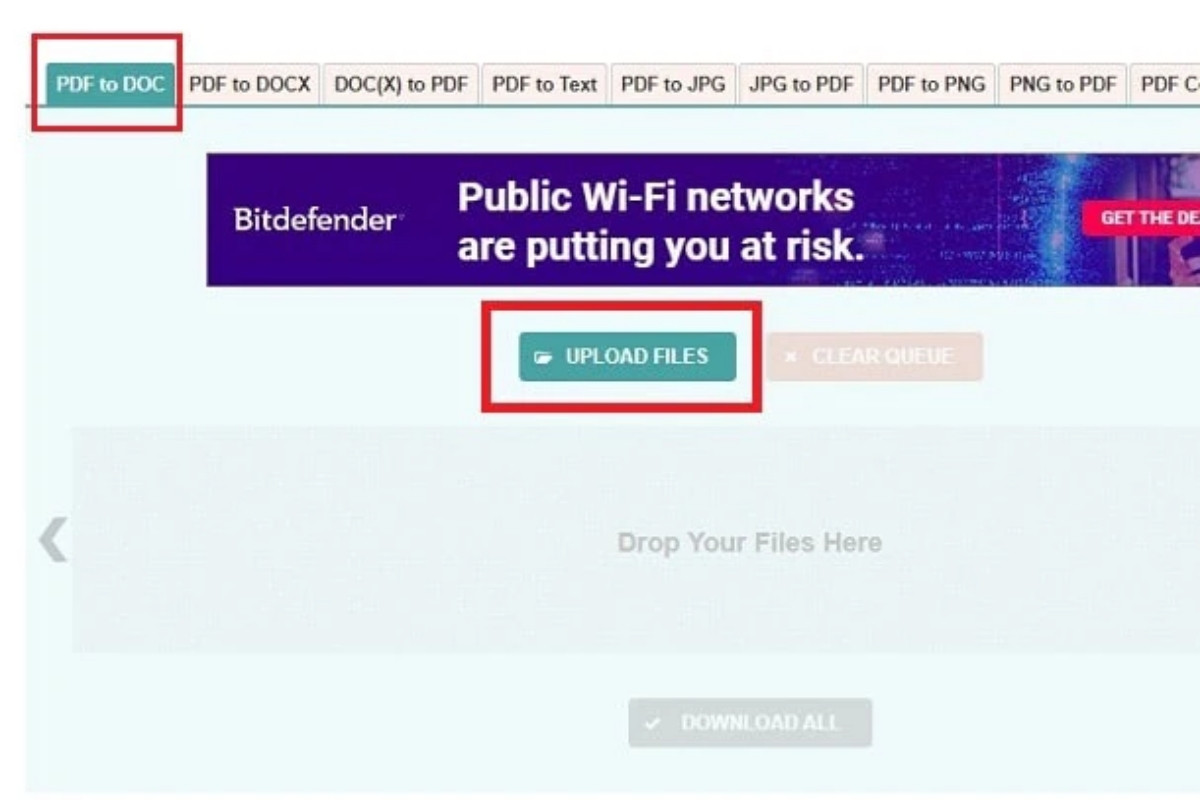
Bước 2:Tải file PDF lên bằng cách nhấp vào "Upload Files". Bạn có thể tải nhiều file cùng lúc.
Bước 3: Chờ PDF to DOC xử lý trong giây lát.
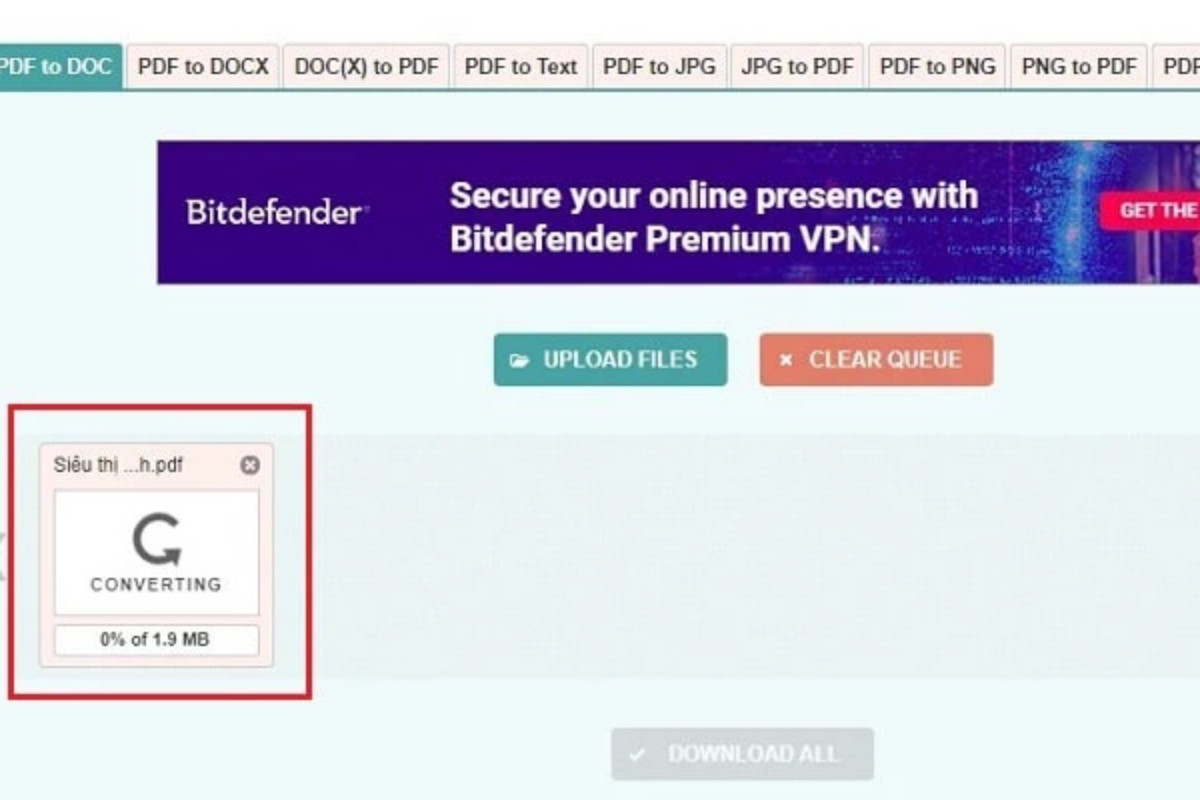
Bước 4: Tải file về máy, bạn có thể tải từng file hoặc tải toàn bộ.
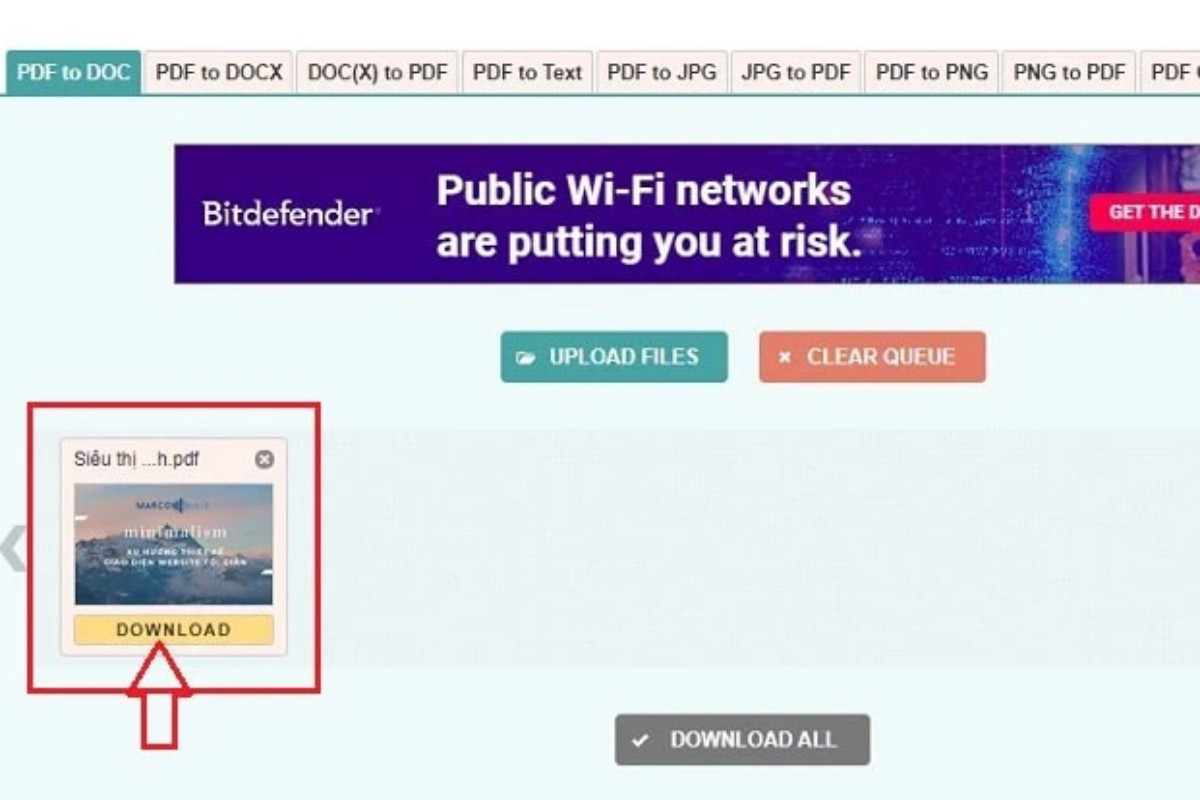
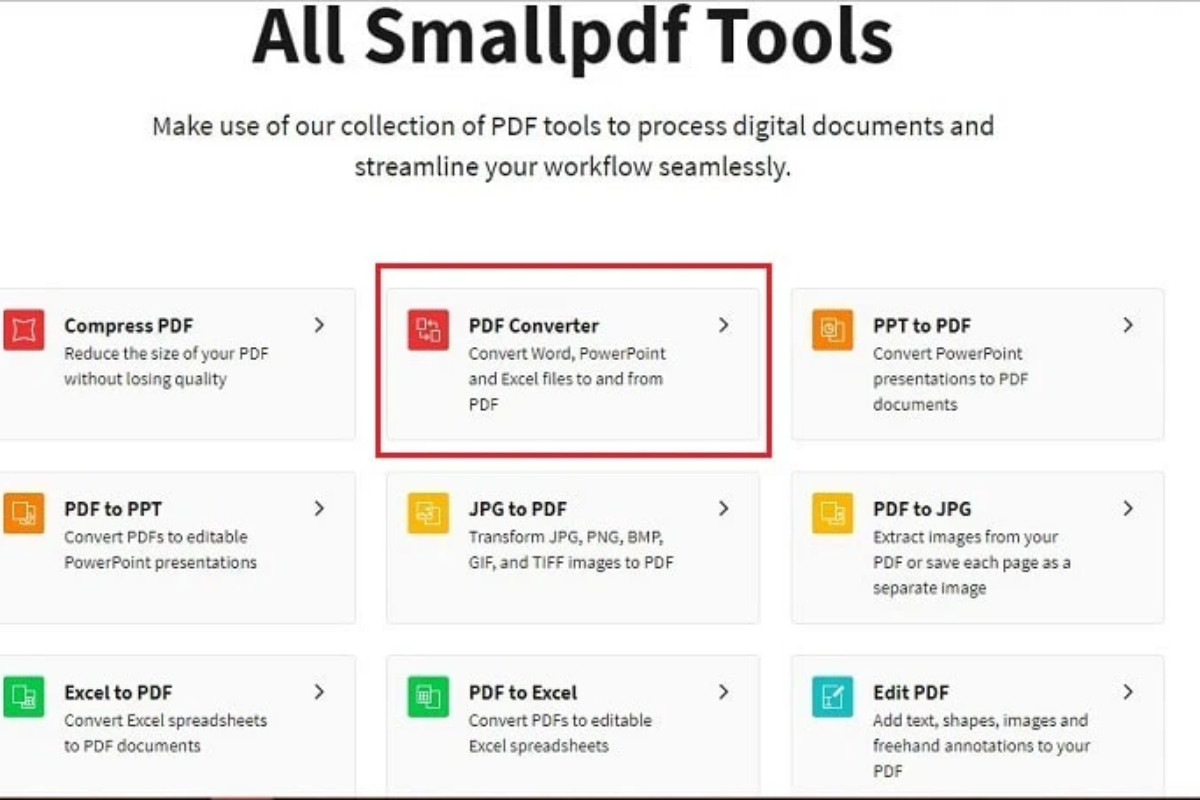
Cách chuyển file PDF sang Word không cần phần mềm bằng Smallpdf
Bạn muốn biết cách chuyển file PDF sang Word không cần phần mềm trên điện thoại một cách nhanh chóng và dễ dàng? Smallpdf chính là giải pháp hoàn hảo cho bạn! Công cụ trực tuyến này hỗ trợ chuyển đổi đa dạng các định dạng file, bao gồm cả việc nối và chia nhỏ các file PDF, mang đến trải nghiệm mượt mà và chuyên nghiệp.
Để thực hiện các cách chuyển file PDF sang Word không cần phần mềm bằng Smallpdf, bạn chỉ cần làm theo những bước đơn giản sau:
Bước 1: Truy cập trang chủ smallpdf.com: Nhấp vào mục "PDF Converter" trên trang web.
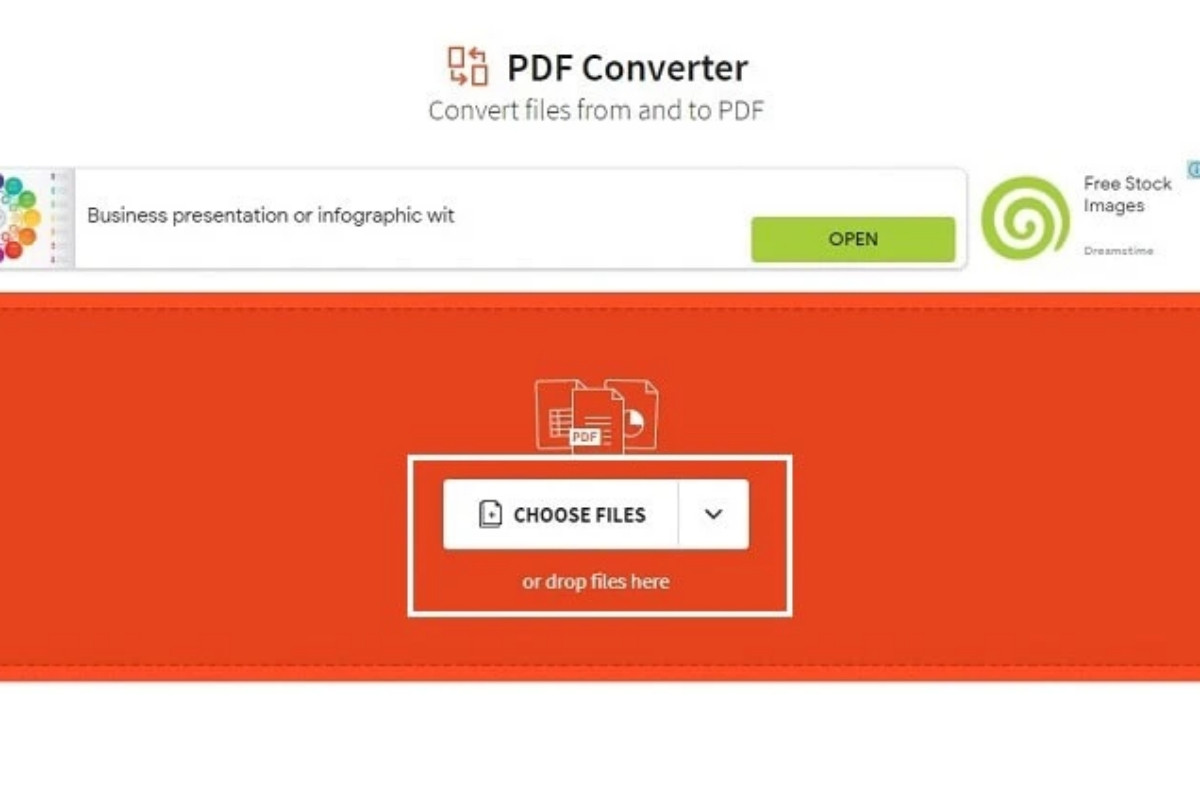
Bước 2: Chọn file PDF cần chuyển đổi: Bạn có thể chọn file từ máy tính, Dropbox hoặc Google Drive.
Bước 3: Chọn định dạng file cần chuyển đổi: Trong trường hợp này, bạn chọn "to Word".
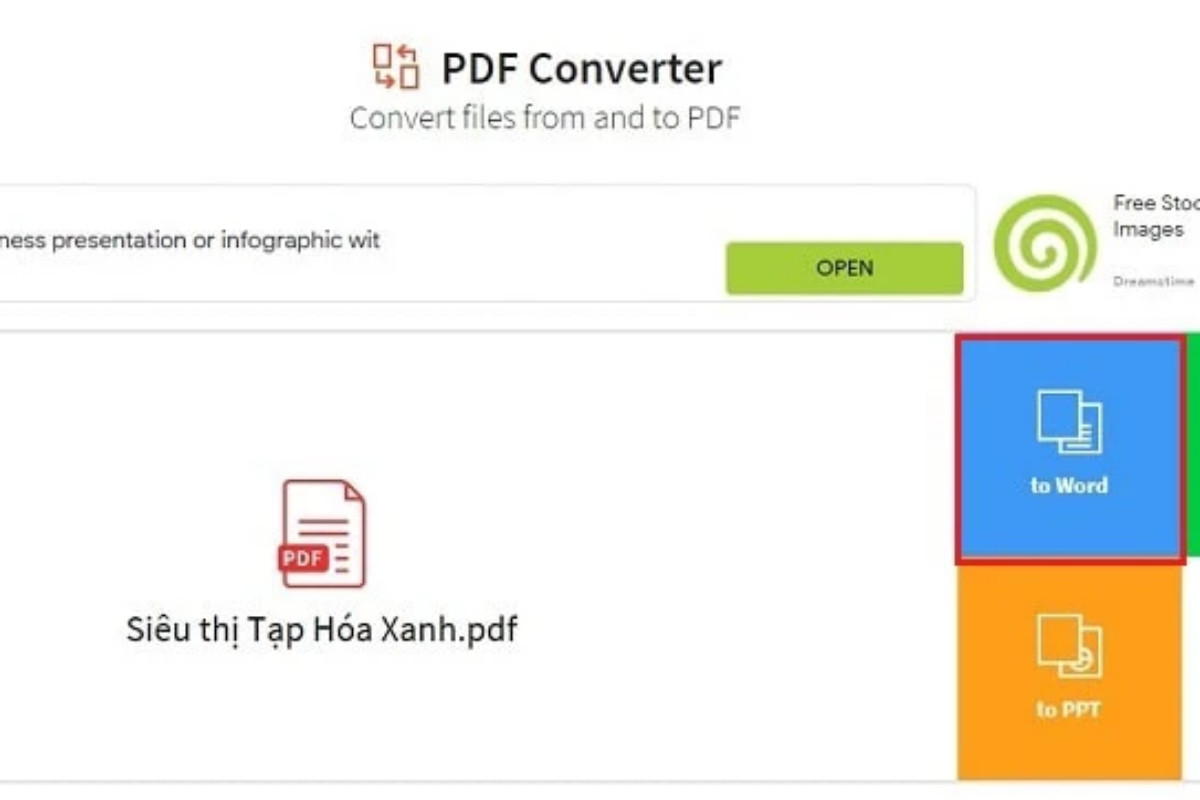
Bước 4: Bắt đầu chuyển đổi: Nhấn "Convert to Word" và chờ vài phút để công cụ thực hiện quá trình chuyển đổi.
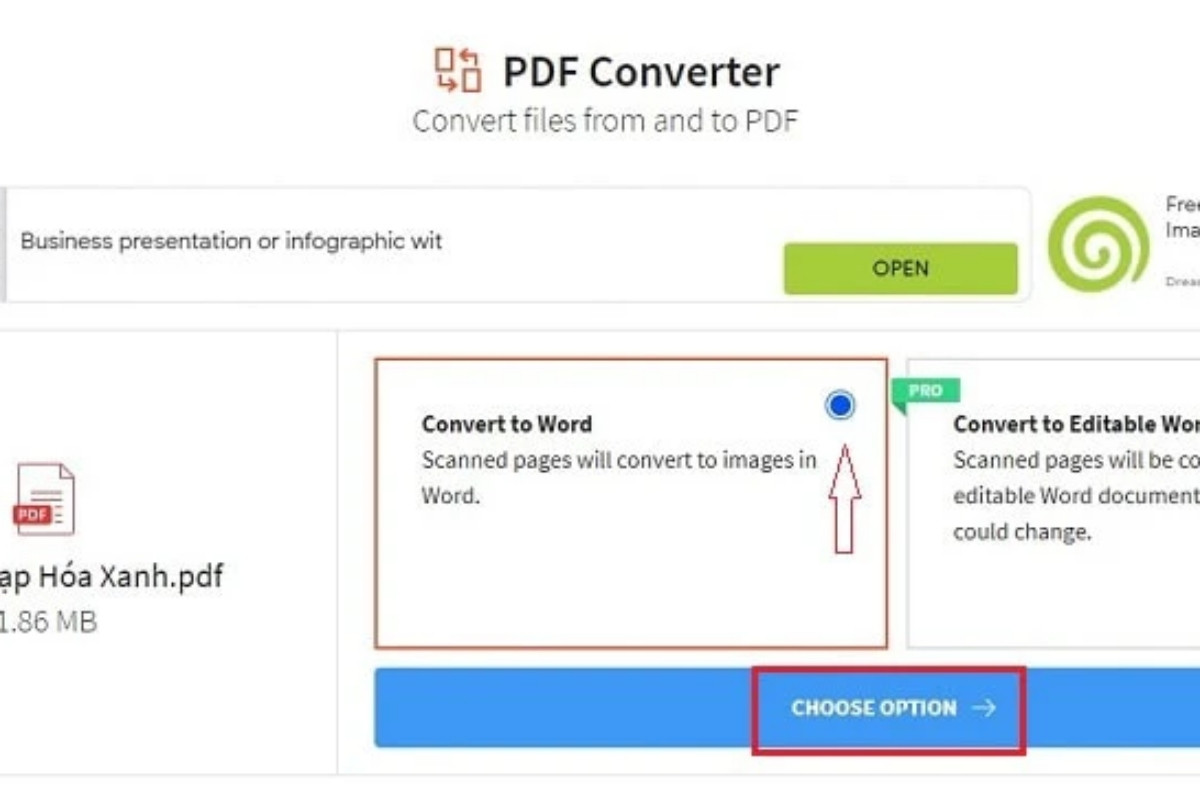
Bước 5: Tải xuống file Word: Sau khi quá trình hoàn tất, nhấp vào "Download" để tải file Word về máy.
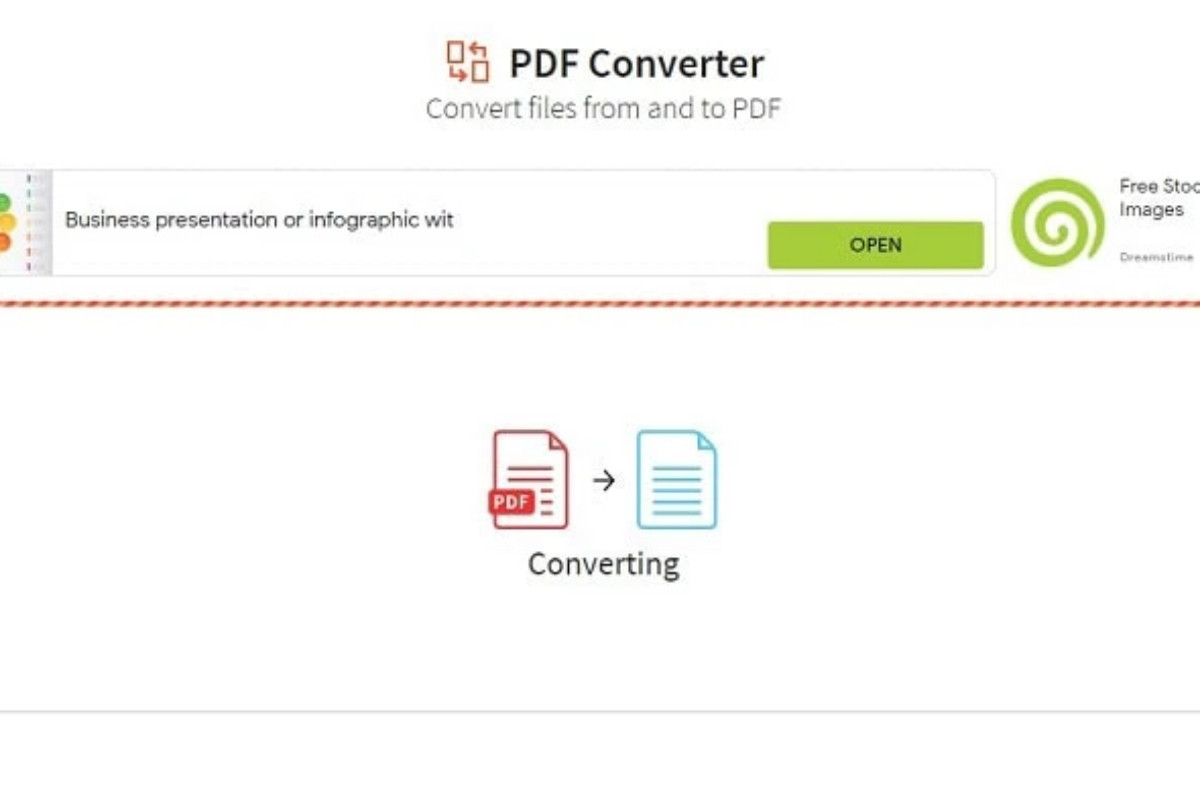
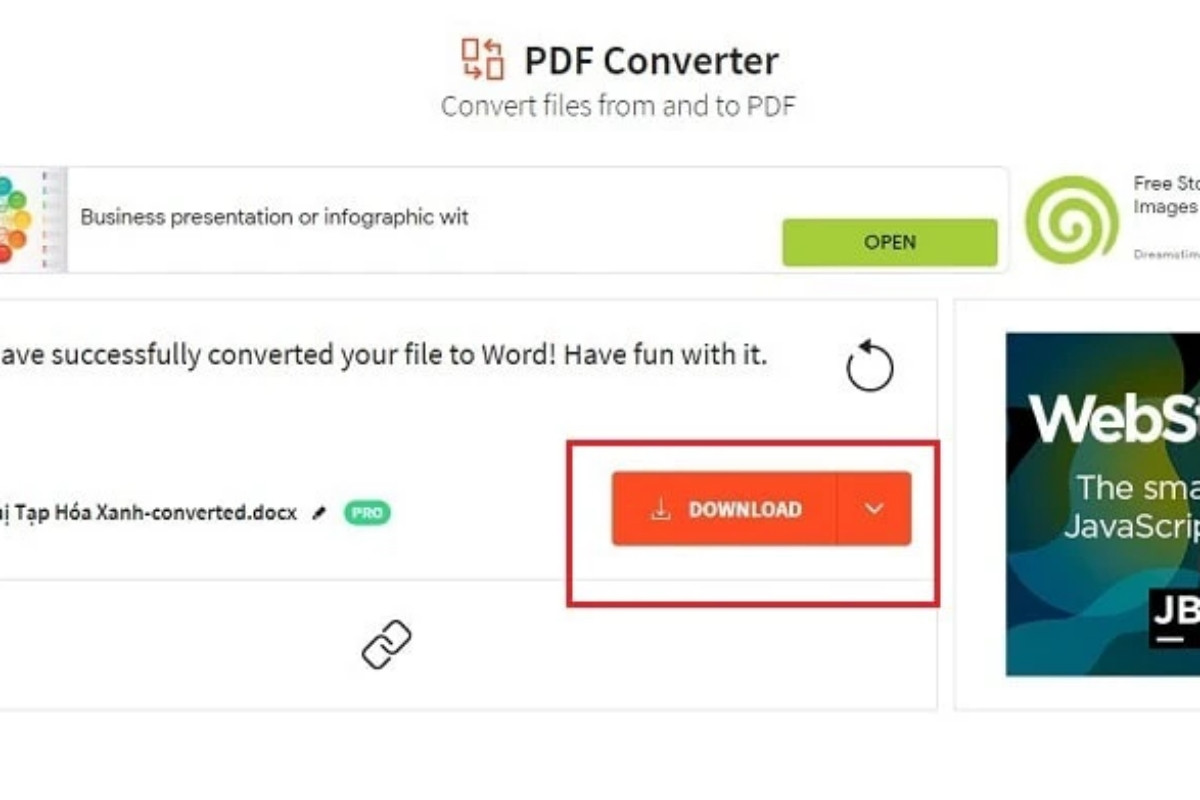
Smallpdf đảm bảo file PDF của bạn được chuyển đổi thành Word một cách chính xác, giữ nguyên font chữ, định dạng và bố cục ban đầu. Không còn phải lo lắng về lỗi font hay sự thay đổi nội dung khi chuyển đổi nữa.
Sử dụng PDFcandy
Bạn muốn biết cách chuyển file PDF sang Word không cần phần mềm một cách dễ dàng và nhanh chóng? PDFCandy chính là giải pháp lý tưởng cho bạn! Công cụ trực tuyến này hỗ trợ chuyển đổi đa dạng các định dạng file, mang đến trải nghiệm đơn giản và hiệu quả.
Để biết cách chuyển file PDF sang Word không cần phần mềm bằng PDFCandy, bạn hãy làm theo các bước sau:
Bước 1: Truy cập trang web: Mở trình duyệt và truy cập đường link: pdfcandy.com/vn/pdf-to-word.html.
Bước 2: Chọn file PDF: Nhấp vào nút "Thêm tập tin" và chọn file PDF bạn muốn chuyển đổi. Ngoài ra, bạn cũng có thể tải file trực tiếp từ Google Drive hoặc Dropbox.
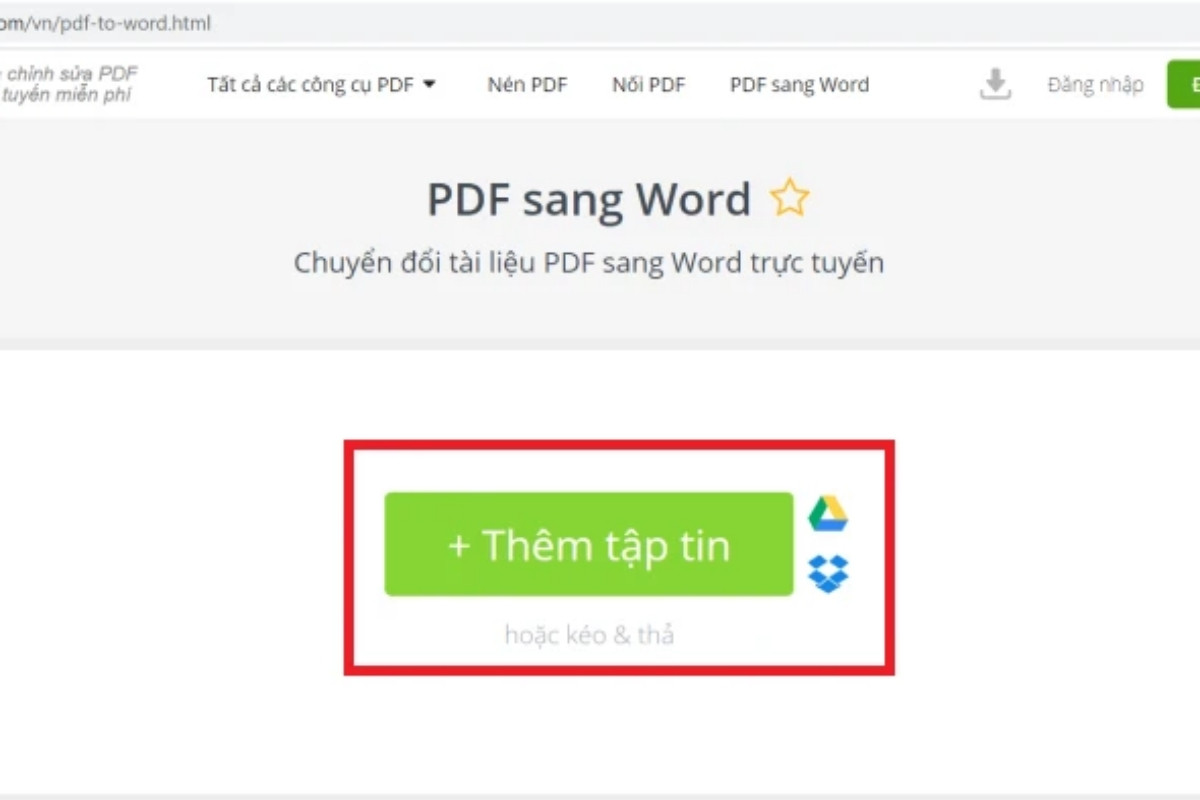
Bước 3: Chờ đợi quá trình chuyển đổi: PDFCandy sẽ tự động xử lý file của bạn. Quá trình này sẽ diễn ra nhanh chóng.
Bước 4: Tải xuống file Word: Sau khi chuyển đổi hoàn tất, nhấp vào nút "Tải tập tin" để tải file Word về máy.
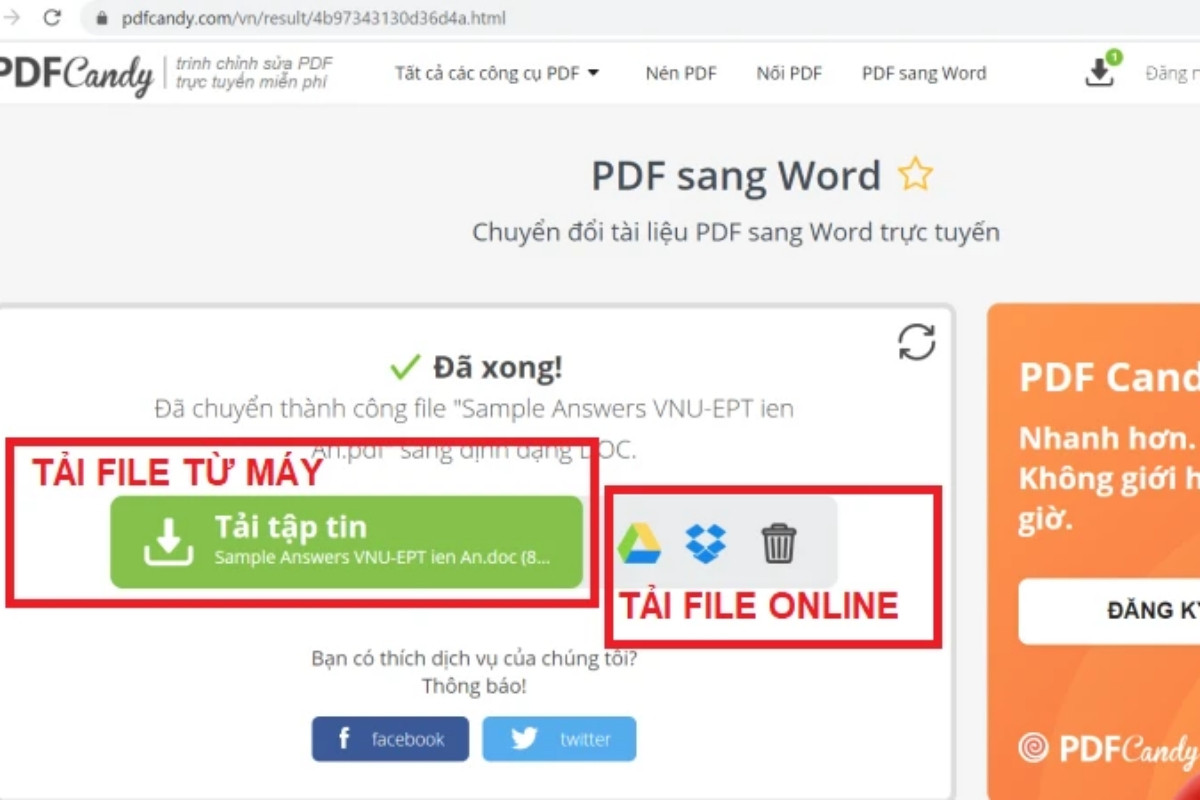
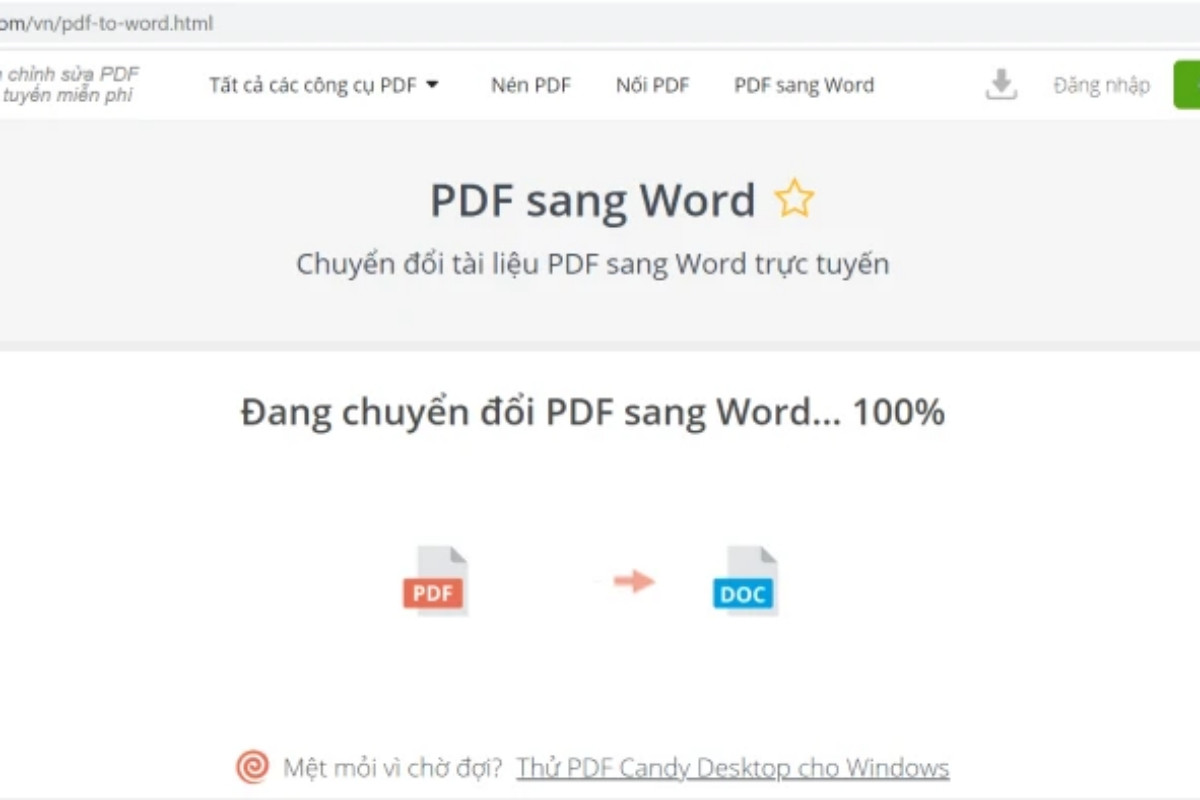
Với PDFCandy, bạn không cần phải cài đặt bất kỳ phần mềm nào, mọi thao tác đều được thực hiện trực tuyến. Công cụ này đảm bảo chuyển đổi file một cách chính xác, giữ nguyên nội dung và định dạng của file gốc.
Cách chuyển file PDF sang Word không cần phần mềm trong Foxit Reader
Bạn muốn chuyển đổi file PDF sang Word một cách nhanh chóng và đơn giản? Foxit cung cấp một công cụ trực tuyến tiện lợi giúp bạn thực hiện điều đó chỉ với vài thao tác đơn giản.
Hãy làm theo các bước sau để chuyển đổi file PDF sang Word bằng Foxit:
Bước 1: Truy cập trang web: Mở trình duyệt và truy cập đường link: foxit.com/pdf-to-word-converter/.
Bước 2: Chọn file PDF: Nhấp vào nút "Click to Select" để chọn file PDF bạn muốn chuyển đổi.
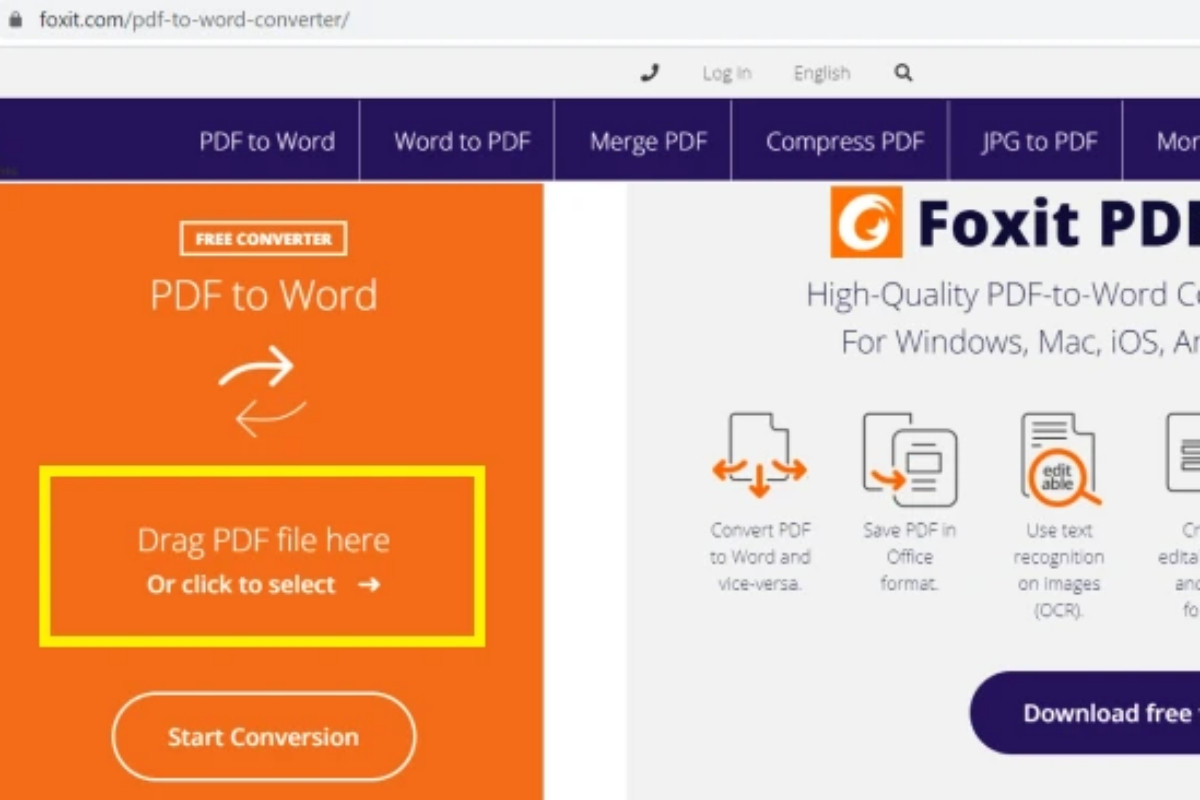
Bước 3: Bắt đầu chuyển đổi: Nhấn vào nút "Start conversion" để khởi động quá trình chuyển đổi.
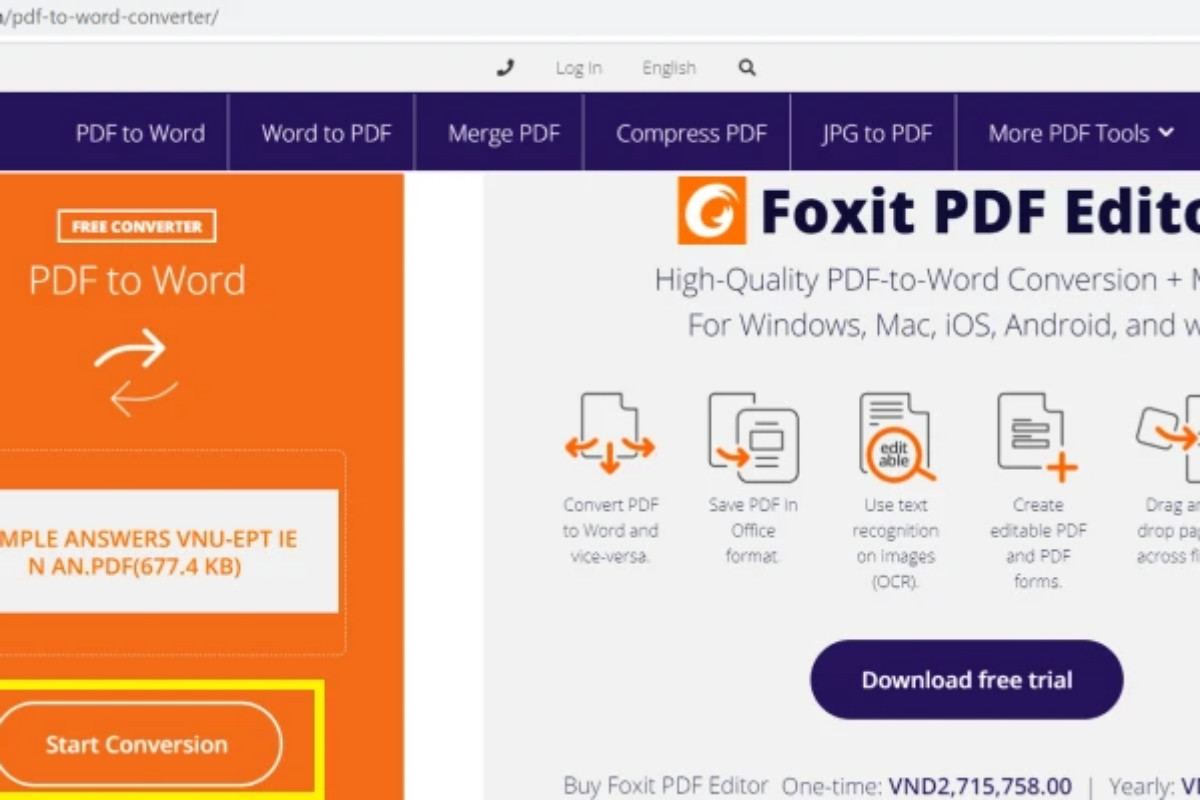
Bước 4: Tải xuống file Word: Sau khi quá trình chuyển đổi hoàn tất, nhấp vào nút "Download file" để tải file Word về máy.
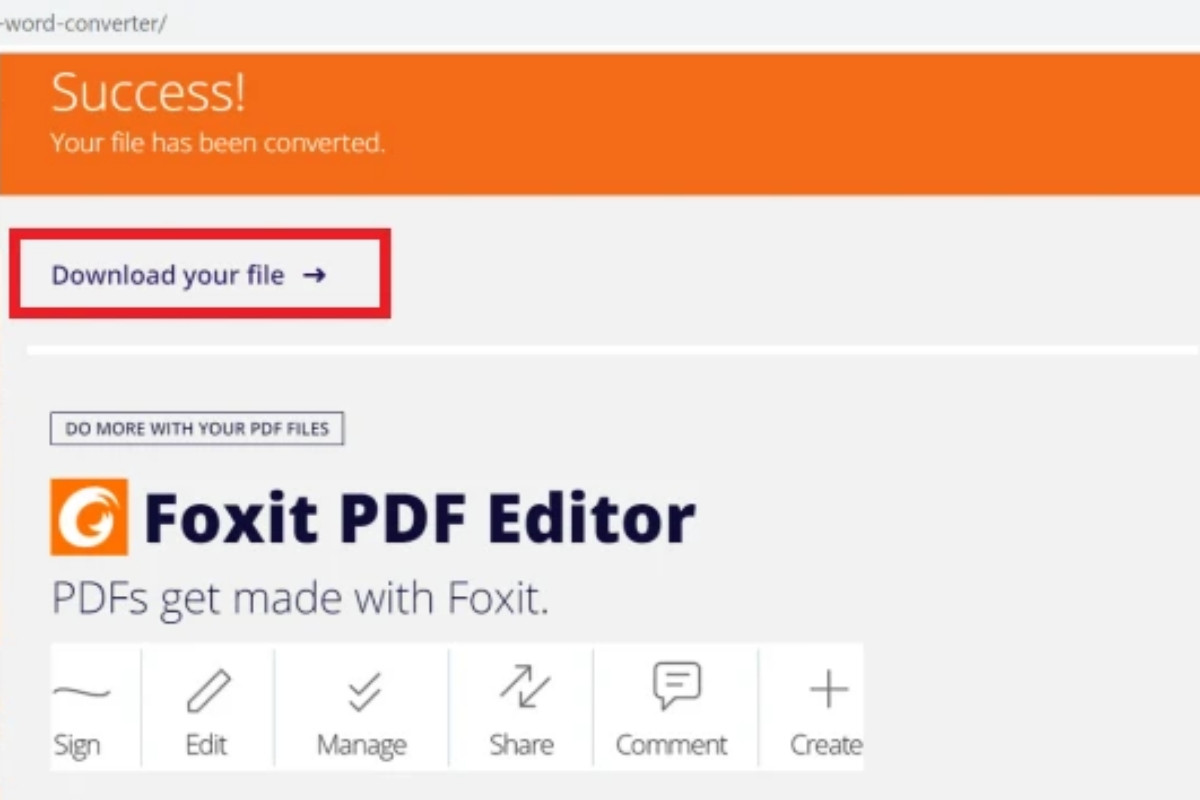
Sử dụng convertpdftoword
Bạn muốn chuyển đổi file PDF sang Word một cách nhanh chóng và đơn giản? ConvertPDFtoWord.net chính là giải pháp lý tưởng cho bạn! Website trực tuyến này cung cấp dịch vụ chuyển đổi file PDF sang Word miễn phí, giúp bạn dễ dàng xử lý tài liệu mọi lúc mọi nơi.
Để chuyển đổi file PDF sang Word bằng ConvertPDFtoWord.net, bạn chỉ cần làm theo các bước đơn giản sau:
Bước 1: Truy cập website: Mở trình duyệt và truy cập đường link convertpdftoword.net.
Bước 2: Chọn file PDF: Nhấp vào nút "Choose File" và chọn file PDF bạn muốn chuyển đổi.
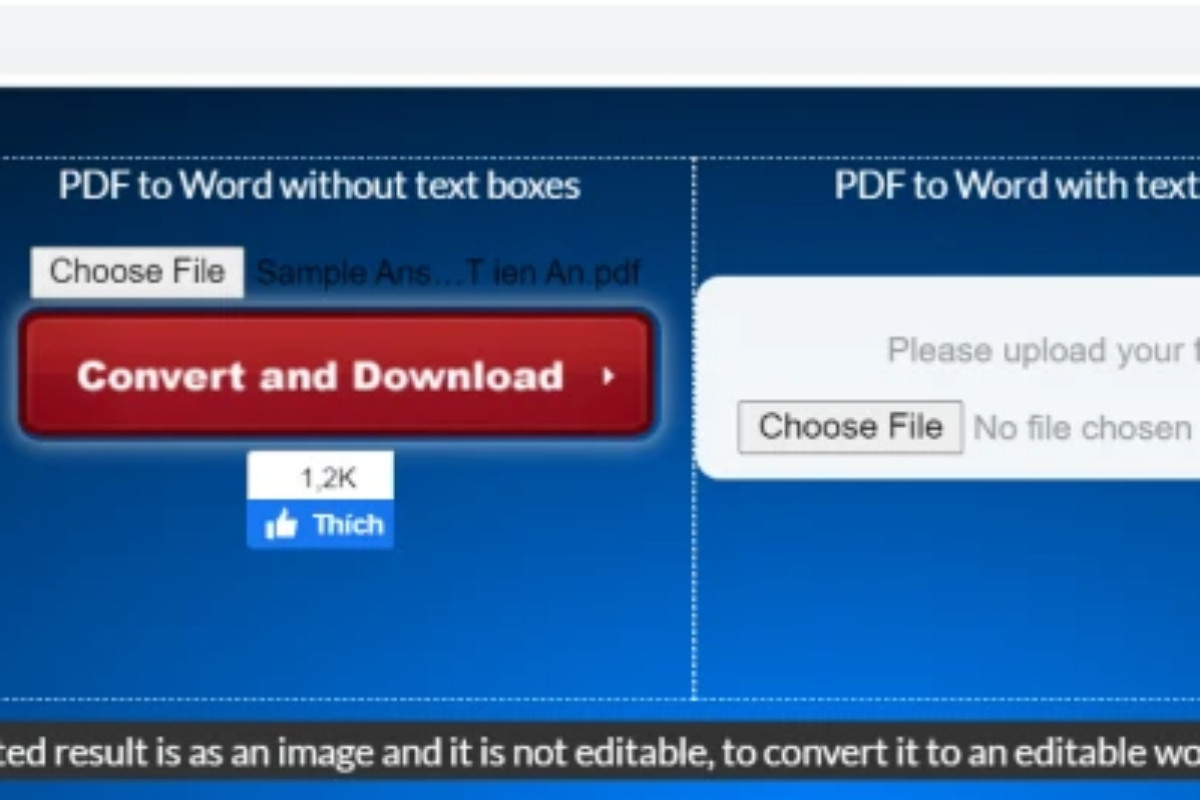
Bước 3: Bắt đầu chuyển đổi: Nhấn vào nút "Convert and Download" để khởi động quá trình chuyển đổi.
Bước 4: Tải xuống file Word: Sau khi quá trình chuyển đổi hoàn tất, nhấp vào nút "Download" để tải file Word về máy.
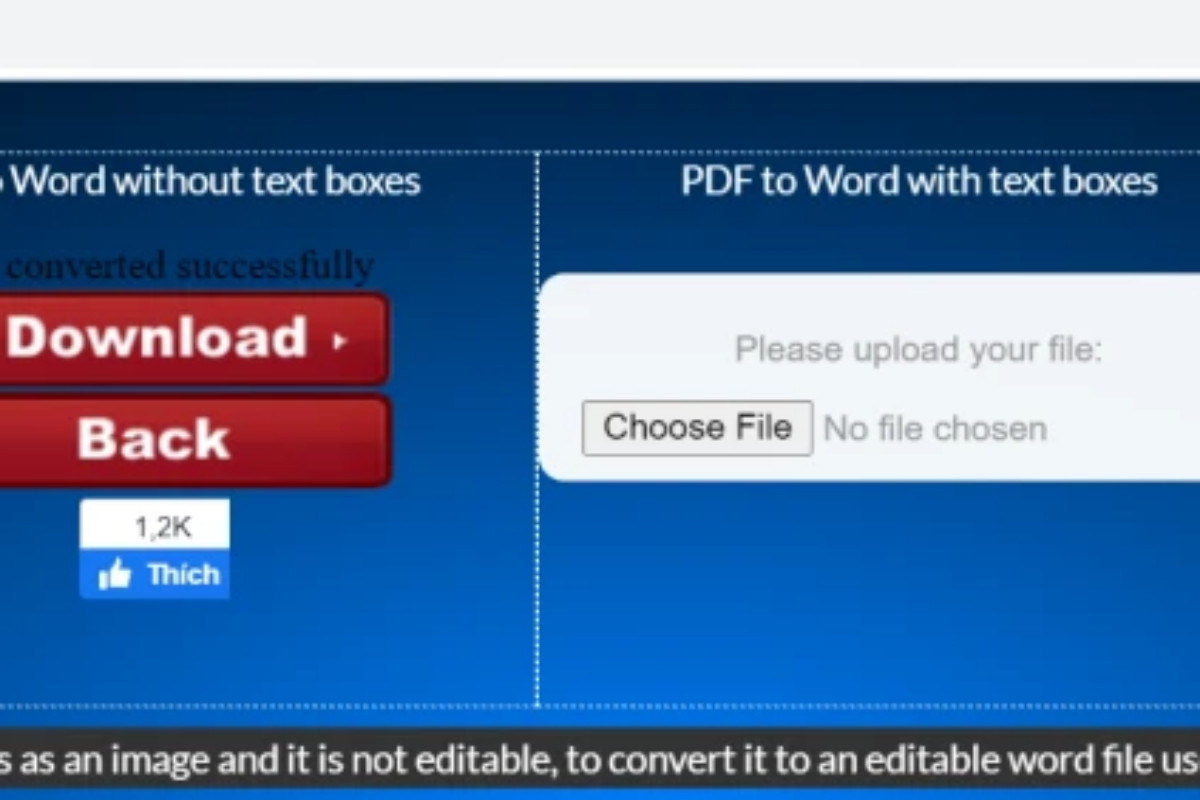
Chuyển PDF sang Word có thể chỉnh sửa được với PDF2GO
Bạn muốn chỉnh sửa trực tiếp trên file PDF và chuyển đổi nó sang định dạng Word một cách đơn giản? PDF2Go chính là giải pháp hoàn hảo cho bạn! Công cụ trực tuyến này cho phép bạn chỉnh sửa file PDF một cách dễ dàng, với đầy đủ các tính năng như chèn hình ảnh, văn bản, tạo ô, mũi tên và nhiều hơn nữa.
Hướng dẫn chi tiết để chuyển đổi file PDF sang Word bằng PDF2Go:
Bước 1: Truy cập trang web: Mở trình duyệt và truy cập đường link https://www.pdf2go.com/vi/edit-pdf.
Bước 2 :Chọn file PDF: Bấm vào nút "Chọn tập tin" và chọn file PDF bạn muốn chỉnh sửa.
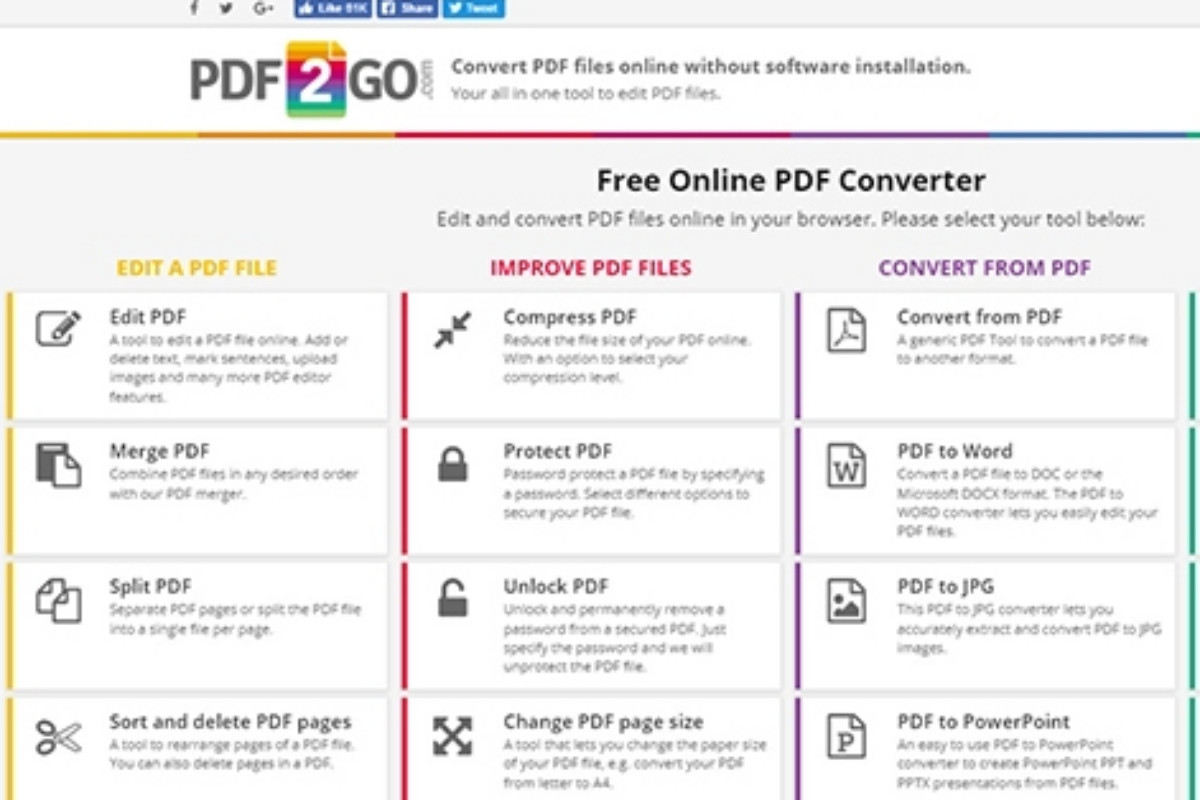
Bước 3: Chỉnh sửa file PDF: Sử dụng các công cụ có sẵn trên PDF2Go để chỉnh sửa file PDF của bạn. Bạn có thể thêm văn bản, tô sáng, sử dụng bút chì, chèn hình ảnh, tạo ô, mũi tên và nhiều hơn nữa.
Bước 4: Lưu file PDF: Sau khi chỉnh sửa xong, hãy lưu file PDF của bạn.
Bước 5: Tải xuống file Word: Bấm vào nút "Tải xuống" để tải file Word đã được chuyển đổi về máy.
Chuyển file PDF sang Word miễn phí bằng PDF24 Tools
PDF24 được đánh giá cao bởi tốc độ xử lý nhanh, giao diện thân thiện với người dùng, hỗ trợ tiếng Việt đầy đủ, và cho phép bạn chuyển đổi file sang nhiều định dạng khác.
Để chuyển đổi file PDF sang Word bằng PDF24, bạn chỉ cần làm theo các bước đơn giản sau:
Bước 1: Truy cập trang web: Mở trình duyệt và truy cập đường link https://tools.pdf24.org/vi/chinh-sua-pdf.
Bước 2: Chọn file PDF: Nhấp vào nút "Chọn tệp tin" và chọn file PDF bạn muốn chỉnh sửa.
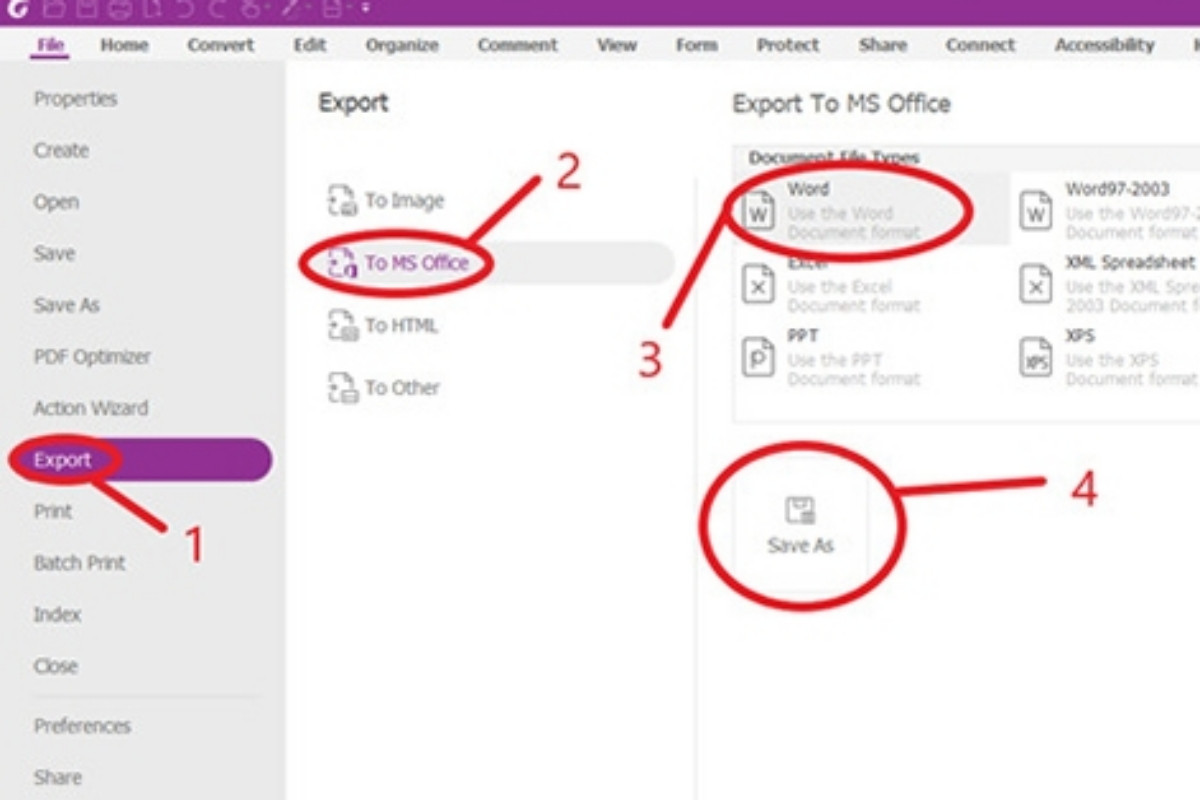
Bước 3: Chỉnh sửa file PDF: Sử dụng các công cụ có sẵn trên PDF24 để chỉnh sửa file PDF của bạn. Bạn có thể thêm chữ, chèn ảnh, thêm hình dạng, tô sáng, sử dụng bút chì,...
Bước 4: Lưu file PDF: Sau khi chỉnh sửa xong, hãy bấm "Lưu PDF".
Bước 5: Tải xuống file Word: Bấm vào nút "Download" để tải file Word đã được chuyển đổi về máy.



























